设计一个漂亮的端午节海报
- 2011-06-10 00:19
- 来源/作者:网络收集/未知
- 己被围观 次
1.新建文档,我这里用了软件默认A4纸张。 2.按CTRL+J复制一层,得到 背景 副本,并为其添加渐变,效果如图。 3.打开下面的祥云素材,并按CTRL+I执行反向处理,设置 图层 的混合模式为

1.新建文档,我这里用了软件默认A4纸张。
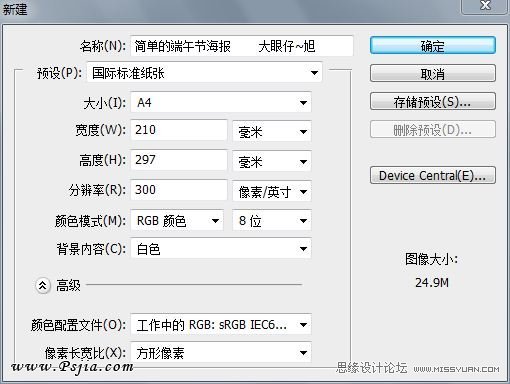
2.按CTRL+J复制一层,得到背景副本,并为其添加渐变,效果如图。

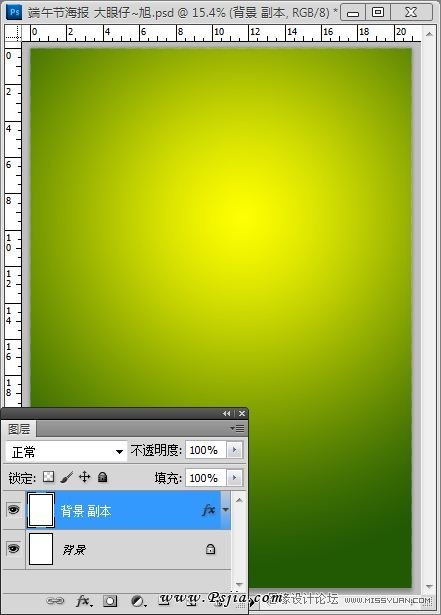
3.打开下面的祥云素材,并按CTRL+I执行反向处理,设置图层的混合模式为滤色,并调整其图层的不透明度,再多复制几层,调整到合适的位置,效果如图。

4.新建组,命名为盘子,并新建空白图层,用钢笔工具勾出路径,并按CTRL+ENTER转换到选区,执行:选择-修改-羽化2个像素,并填充白色,效果如图。
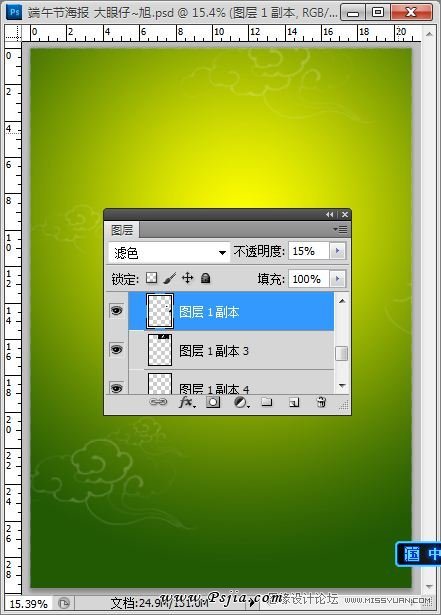
5.继续新建空白图层,用钢笔工具勾出路径,并转换选区,羽化15像素,并填充灰色,效果如图。

6.用同样的方法,去制作另一部分,效果如图。


7.打开下面的粽子素材,并放置在合适的位置,并其添加阴影,效果如图。

(责任编辑:PS家园网)
*PSjia.COM 倾力出品,转载请注明来自PS家园网(www.psjia.com)
标签(TAG)
上一篇:纹理徽章图标制作PS教程
下一篇:网页设计中常用的卷页效果




